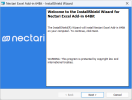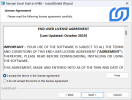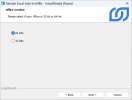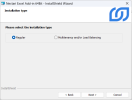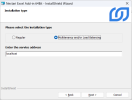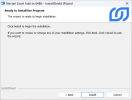Étapes d'installation d'Excel Add-in
Il se peut que vous deviez installer des composants nécessaires au fonctionnement de l'application.
- Fermez Microsoft Excel.
- Exécutez l'application Nectari Excel Add-in - WIN64.exe.
-
Cliquez sur Next.
-
Dans la fenêtre License Agreement :
-
Cliquez sur I accept the terms in the license agreement.
-
Cliquez sur Next.
-
-
Dans la fenêtre Office Version :
-
Choisissez la bonne version de Microsoft Office (64 bits ou 32 bits).
-
Cliquez sur Next.
-
-
Choisissez Regular (Sur site) ou Multitenancy and/or Load Balancing (Cloud) comme type d'installation.
-
Si vous sélectionnez l'option infonuagique (Cloud), entrez l'adresse de service de votre grappe de serveurs ; par exemple : macompagnie.nectari.com.
-
Cliquez sur Next.
Sur site
Cloud
-
-
Cliquez sur Install.
- Une fois l'installation terminée, cliquez sur Finish.
-
Ouvrez Excel et recherchez le bouton Nectari Add-in pour Excel sous l'onglet Compléments.
-
Si le bouton est là, vous êtes prêts à commencer.
-
Si ce n'est pas le cas, reportez-vous à Configuration lors de la première utilisation.
-